Amazon Monitron non è più aperto a nuovi clienti. I clienti esistenti possono continuare a utilizzare il servizio normalmente. Per funzionalità simili a Amazon Monitron, consulta il nostro post sul blog
Le traduzioni sono generate tramite traduzione automatica. In caso di conflitto tra il contenuto di una traduzione e la versione originale in Inglese, quest'ultima prevarrà.
Elaborazione dei dati con Lambda
Argomenti
Fase 1: Creare il IAMruolo che autorizza la funzione ad accedere alle risorse AWS
-
Apri la pagina dei ruoli
nella console di IAM. -
Scegliere Crea ruolo.
-
Nella pagina Seleziona un'entità attendibile, esegui le operazioni seguenti:
-
Nel tipo di entità affidabile, scegli AWS servizio.
-
In Use case, per Service o use case scegli Lambda.
-
Scegli Next (Successivo).
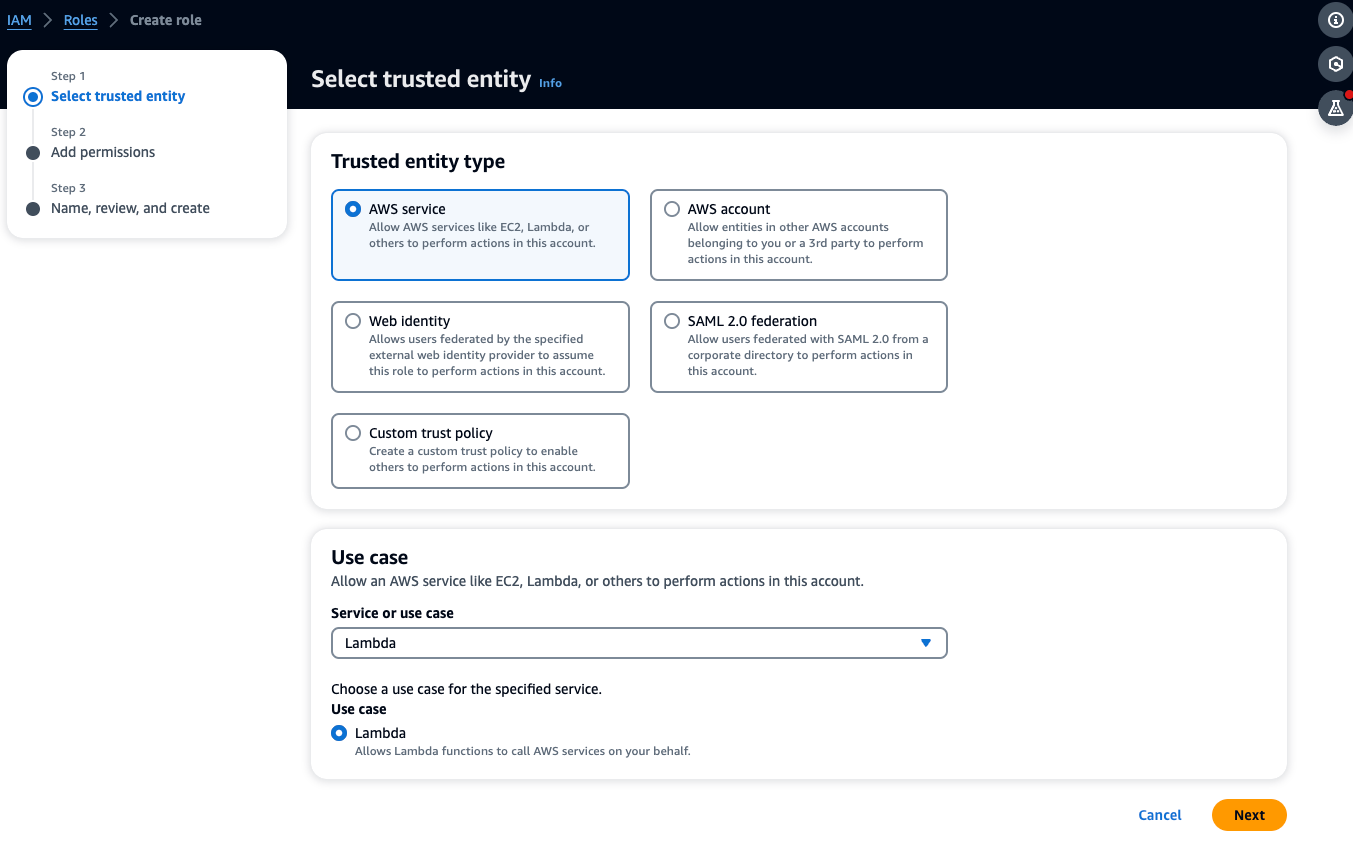
-
-
Nella pagina Aggiungi autorizzazioni, procedi come segue:
-
In Criteri di autorizzazione, scegli AWSLambdaKinesisExecutionRole (e AWSKeyManagementServicePowerUser se lo stream Kinesis è crittografato).
-
Lascia le configurazioni in Imposta i limiti delle autorizzazioni così come sono.
-
Scegli Next (Successivo).
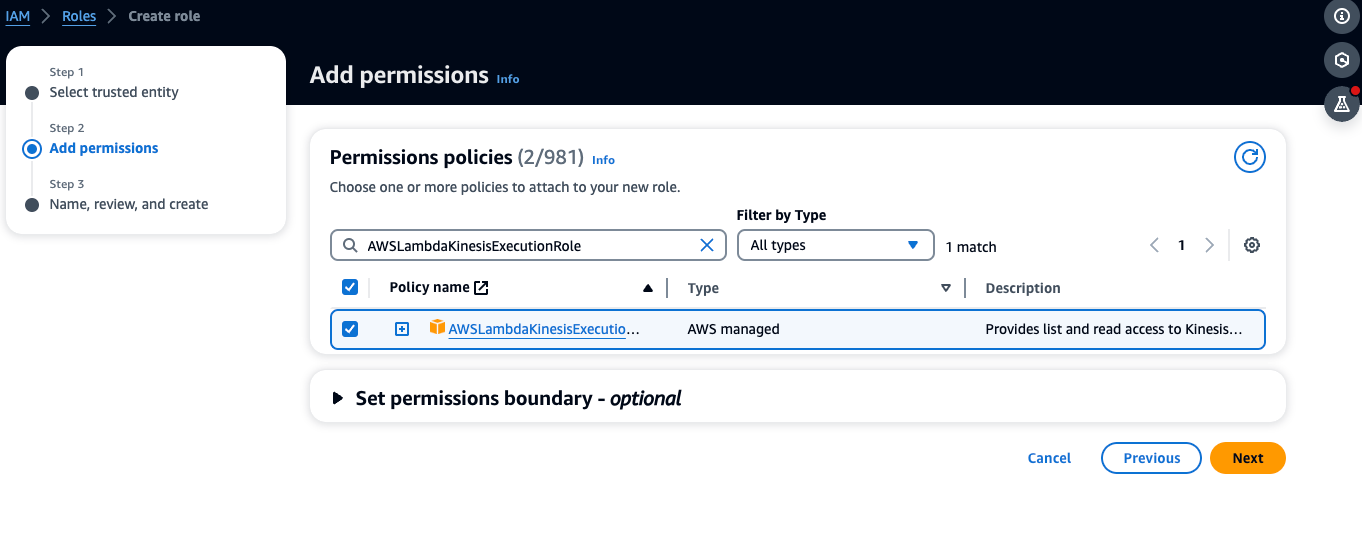
-
-
Nella pagina Nome, rivedi e crea, procedi come segue:
-
In Dettagli del ruolo, in Nome del ruolo, inserisci un nome per il tuo ruolo. Ad esempio,
lambda-kinesis-role. Puoi anche scegliere di aggiungere una descrizione opzionale. -
Lascia le impostazioni per Passaggio 1: Seleziona entità attendibili e Passaggio 2: Aggiungi le autorizzazioni così come sono. Puoi scegliere di aggiungere tag nel Passaggio 3: Aggiungi tag per tenere traccia delle tue risorse.
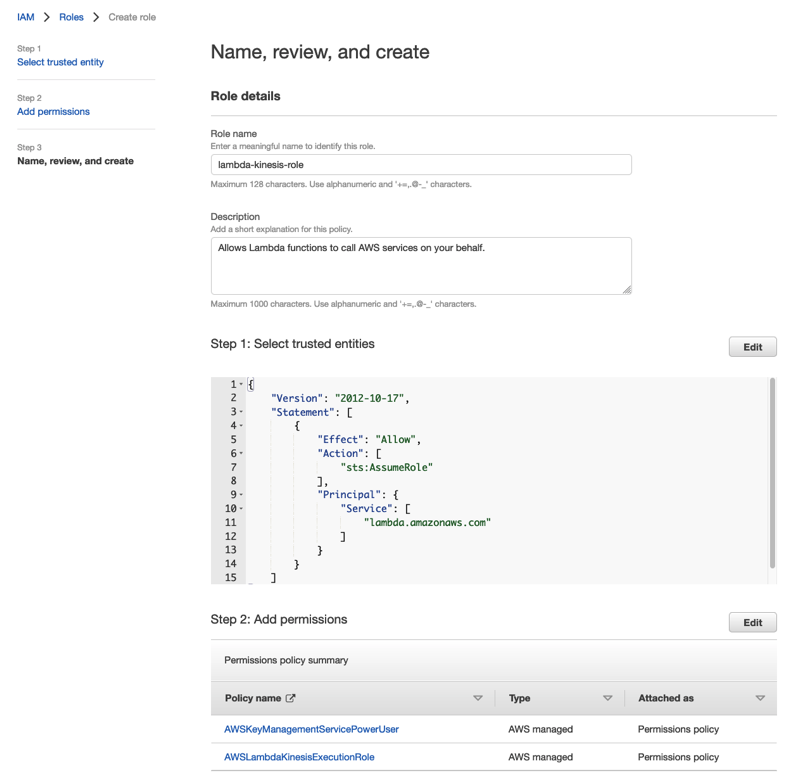
-
-
Seleziona Create role (Crea ruolo).
Fase 2: Creare la funzione Lambda
-
Apri la pagina Funzioni della console Lambda.
-
Scegli Crea funzione.
-
Scegli Usa uno schema.
-
Nella barra di ricerca Blueprints, cerca e scegli kinesis-process-record (nodejs) o. kinesis-process-record-python
-
Scegli Configura.
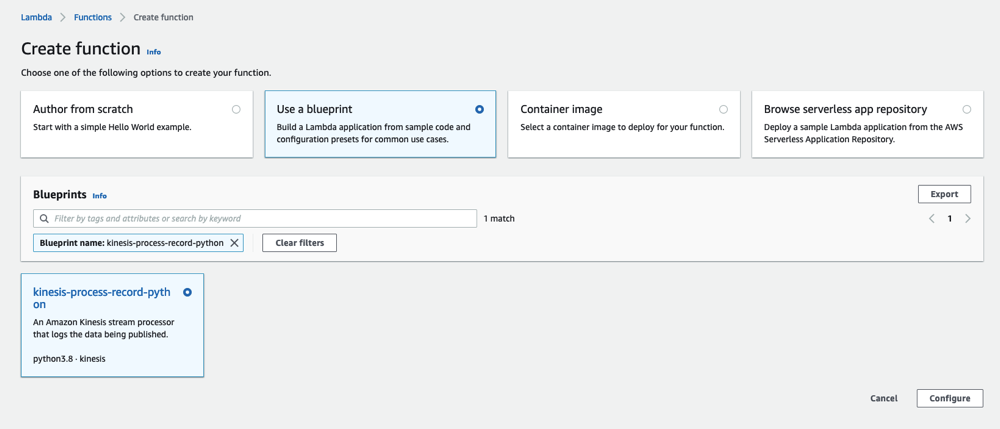
Fase 3: Configurare la funzione Lambda
-
Scegli il nome della funzione
-
Scegli il ruolo creato nel primo passaggio come ruolo di esecuzione.
-
Configura il trigger Kinesis.
-
Scegli il tuo stream Kinesis.
-
Fai clic su Crea funzione.
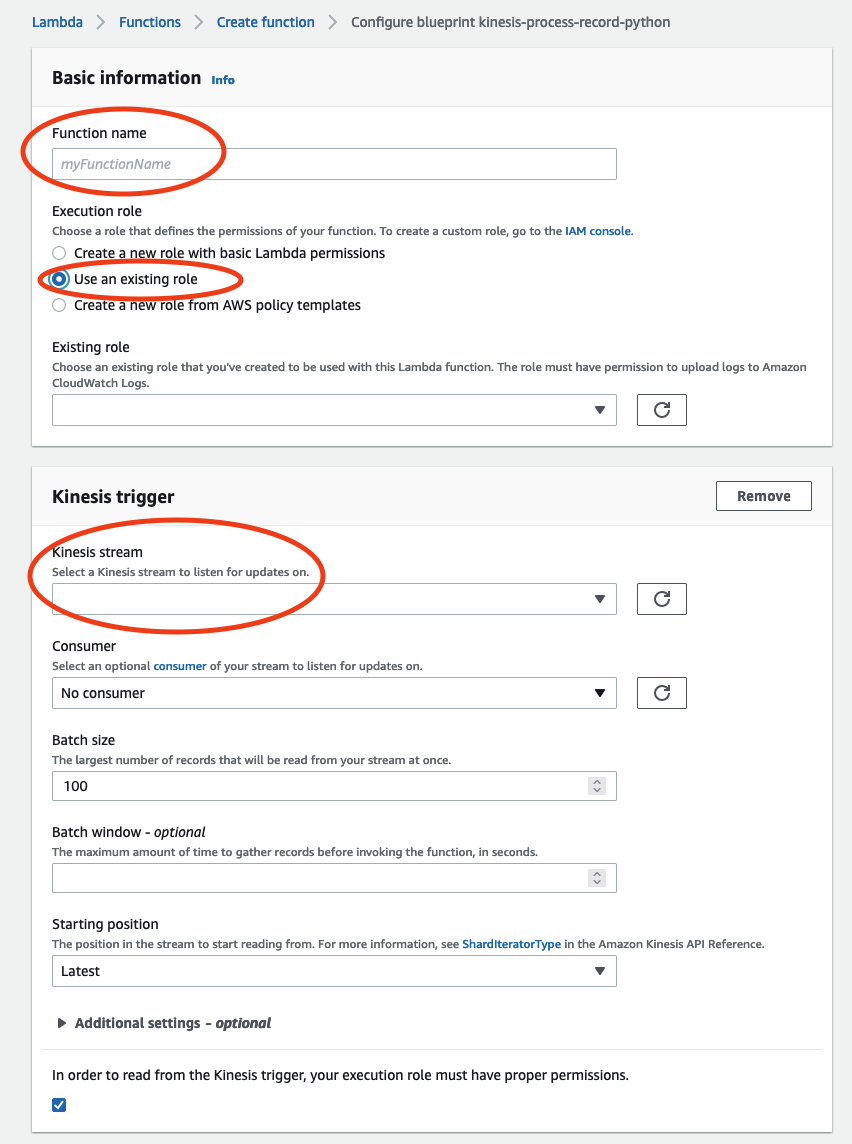
-
Fase 4: Attivazione del trigger Kinesis nella console AWS Lambda
-
Nella scheda Configurazione, scegli Trigger.
-
Seleziona la casella accanto al nome dello stream Kinesis e scegli Abilita.
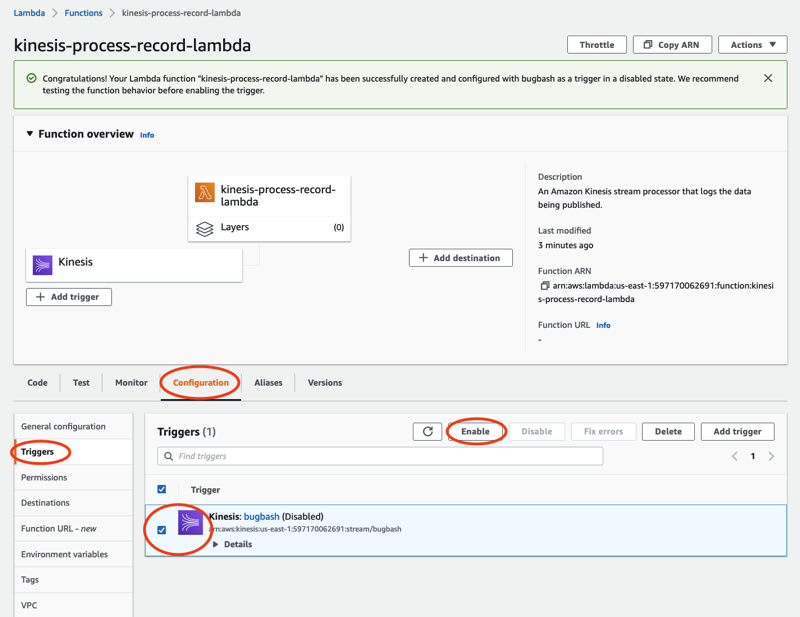
Il blueprint utilizzato in questo esempio utilizza solo i dati di registro del flusso selezionato. È possibile modificare ulteriormente il codice della funzione Lambda in un secondo momento per completare un'attività più complicata.